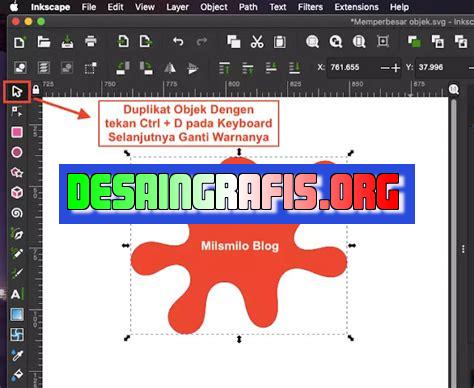
Cara memperbesar lembar canvas di Inkscape dengan mudah dan cepat. Ikuti langkah-langkahnya agar hasilnya maksimal!
Cara memperbesar lembar canvas di Inkscape merupakan salah satu hal yang penting bagi para desainer grafis. Dalam membuat sebuah desain, tentunya diperlukan ukuran kanvas yang sesuai dengan kebutuhan. Namun, terkadang ukuran kanvas default yang disediakan oleh Inkscape tidak mencukupi. Oleh karena itu, dalam artikel ini akan dijelaskan bagaimana cara memperbesar lembar canvas di Inkscape dengan mudah dan cepat.
Pertama-tama, untuk memperbesar lembar canvas di Inkscape, buka program Inkscape terlebih dahulu. Kemudian, pilih menu File dan klik pada opsi Document Properties. Setelah itu, akan muncul jendela Document Properties. Pada jendela tersebut, terdapat beberapa opsi untuk mengatur ukuran kanvas.
Selanjutnya, untuk memperbesar ukuran kanvas, pilih opsi Custom pada bagian Page Size. Setelah itu, masukkan nilai yang diinginkan pada kolom Width dan Height. Pastikan untuk memilih satuan ukuran yang diinginkan, seperti milimeter atau piksel. Setelah memasukkan nilai yang diinginkan, klik tombol Resize page to drawing or selection.
Dengan mengikuti langkah-langkah di atas, maka ukuran kanvas pada Inkscape akan terperbesar sesuai dengan kebutuhan. Jangan lupa untuk menyimpan perubahan yang telah dilakukan pada kanvas agar tidak hilang saat program ditutup.
Dengan memperbesar lembar canvas di Inkscape, para desainer grafis dapat lebih leluasa dalam membuat desain yang lebih kompleks dan detail. Selain itu, cara ini juga dapat menghemat waktu dan energi daripada harus membuat kanvas baru dengan ukuran yang berbeda. Jadi, jangan ragu untuk mencoba cara memperbesar lembar canvas di Inkscape ini untuk meningkatkan produktivitas dalam desain grafis.
Cara Memperbesar Lembar Canvas di Inkscape
Bagi para pengguna Inkscape, terkadang kita membutuhkan lembar canvas yang lebih besar dari ukuran default. Hal ini bisa dilakukan dengan mudah melalui beberapa langkah berikut:
Langkah 1: Buka Inkscape
Langkah pertama adalah membuka program Inkscape pada komputer atau laptop kita.
Langkah 2: Pilih Menu File
Pada menu utama Inkscape, pilih menu File dan klik Document Properties atau tekan tombol keyboard Ctrl+Shift+D.
Langkah 3: Ubah Ukuran Lembar Canvas
Pada jendela Document Properties, kita bisa mengubah ukuran lembar canvas dengan mengklik tab Page. Pada bagian Custom Size, kita bisa menentukan ukuran lebar dan tinggi lembar canvas yang diinginkan.
Langkah 4: Aktifkan Fitur Scale Page to Fit Drawing
Jika kita ingin mengatur ukuran lembar canvas secara otomatis sesuai dengan gambar yang kita buat, kita bisa mengaktifkan fitur Scale Page to Fit Drawing. Caranya dengan mengklik checkbox yang terletak di bawah bagian Custom Size.
Langkah 5: Simpan Perubahan
Setelah selesai mengatur ukuran lembar canvas, jangan lupa untuk menyimpan perubahan dengan mengklik tombol OK.
Langkah 6: Cek Ukuran Lembar Canvas
Untuk memastikan bahwa ukuran lembar canvas sudah sesuai dengan yang diinginkan, kita bisa melihatnya pada bagian bawah jendela Inkscape. Ukuran akan terlihat di sebelah kanan tulisan Page:.
Langkah 7: Mengubah Ukuran Gambar (Opsional)
Jika gambar yang kita buat masih terlalu kecil atau terlalu besar, kita bisa mengubah ukurannya dengan menggunakan fitur Scale atau Resize yang ada pada menu Object.
Langkah 8: Menambahkan Objek Baru (Opsional)
Jika kita ingin menambahkan objek baru pada lembar canvas yang lebih besar, kita bisa membuat objek baru seperti biasa menggunakan alat gambar yang tersedia pada Inkscape.
Langkah 9: Menyimpan Hasil Karya
Setelah selesai membuat gambar atau objek baru pada lembar canvas yang lebih besar, jangan lupa untuk menyimpan hasil karya kita dengan mengklik menu File dan memilih Save As.
Langkah 10: Selesai
Selamat, kita berhasil memperbesar lembar canvas pada Inkscape dan membuat gambar atau objek baru yang lebih besar!
Mengenal Inkscape sebagai Software Design Grafis
Inkscape adalah salah satu software design grafis yang populer digunakan untuk membuat berbagai macam desain seperti logo, banner, kartu nama, dan lain sebagainya. Software ini memiliki fitur yang lengkap dan user-friendly sehingga memudahkan para pengguna, baik yang sudah berpengalaman maupun yang baru belajar.
Fungsi Utama Memperbesar Lembar Canvas dalam Inkscape
Lembar canvas pada Inkscape adalah area kerja tempat kita membuat desain. Fungsi utama dari memperbesar lembar canvas adalah agar kita dapat membuat desain yang lebih besar dan kompleks. Dengan memperbesar lembar canvas, kita dapat menambahkan elemen-elemen desain yang lebih banyak, menampilkan detail dengan lebih jelas, serta memudahkan kita dalam melakukan editing dan perbaikan desain.
Menghitung Ukuran yang Dibutuhkan untuk Lembar Canvas yang Lebih Besar
Sebelum memperbesar lembar canvas, kita perlu mengetahui ukuran yang dibutuhkan untuk desain yang ingin kita buat. Hal ini berguna agar kita dapat menyesuaikan ukuran lembar canvas dengan ukuran desain yang diinginkan. Untuk menghitung ukuran yang dibutuhkan, kita dapat menggunakan rumus panjang x lebar (dalam satuan piksel) atau menggunakan aplikasi kalkulator online.
Menambahkan Ukuran Kanvas Baru di Inkscape
Jika kita ingin membuat kanvas baru dengan ukuran yang lebih besar, kita dapat melakukannya dengan mudah di Inkscape. Caranya adalah dengan memilih menu File > New atau menggunakan shortcut Ctrl + N. Kemudian, kita dapat mengisi ukuran kanvas yang diinginkan pada bagian Width dan Height.
Mengubah Ukuran Kanvas Tanpa Mengubah Isi Design yang Sudah Ada
Jika kita sudah membuat desain pada kanvas yang kecil, namun ingin mengubah ukuran kanvas menjadi lebih besar tanpa mengubah isi desain yang sudah ada, kita dapat melakukannya dengan menggunakan fitur transform. Caranya adalah dengan memilih seluruh elemen desain pada kanvas lalu klik kanan dan pilih Group. Setelah itu, gunakan shortcut Ctrl + Shift + M untuk membuka menu Transform. Di sana, kita dapat mengubah ukuran kanvas tanpa memengaruhi isi desain yang sudah ada.
Memperbesar Kanvas dengan Komando Zoom dan Pan Inkscape
Jika kita ingin memperbesar tampilan kanvas sementara tanpa mengubah ukuran kanvas secara permanen, kita dapat menggunakan komando zoom dan pan di Inkscape. Caranya adalah dengan menggunakan shortcut Ctrl + mouse scroll untuk memperbesar atau memperkecil tampilan kanvas. Sedangkan untuk melakukan pan, kita dapat menekan tombol space dan menggerakkan mouse ke arah yang diinginkan.
Menggunakan Fit to Page untuk Memperbesar Kanvas Inkscape
Fit to Page adalah fitur di Inkscape yang memungkinkan kita untuk memperbesar kanvas secara otomatis agar sesuai dengan ukuran halaman. Caranya adalah dengan memilih menu File > Document Properties atau menggunakan shortcut Ctrl + Shift + D. Kemudian, pada bagian Page, centang pilihan Fit to Page. Dengan begitu, ukuran kanvas akan disesuaikan dengan ukuran halaman secara otomatis.
Memperbesar Kanvas dengan Menggunakan Scale Tool pada Inkscape
Scale Tool adalah salah satu fitur di Inkscape yang berguna untuk memperbesar atau memperkecil objek. Namun, kita juga dapat menggunakan fitur ini untuk memperbesar kanvas. Caranya adalah dengan memilih menu Tools > Transform Tools > Scale atau menggunakan shortcut F5. Setelah itu, klik dan tahan pada titik tengah kanvas, lalu tarik ke arah yang diinginkan untuk memperbesar kanvas.
Menjalankan Fitur Menyesuaikan Ukuran Kanvas Sesuai Desain Inkscape
Jika kita ingin menyesuaikan ukuran kanvas dengan desain yang sudah ada, kita dapat menggunakan fitur menyesuaikan ukuran kanvas sesuai desain di Inkscape. Caranya adalah dengan memilih menu File > Document Properties atau menggunakan shortcut Ctrl + Shift + D. Kemudian, pada bagian Custom Size, klik tombol Resize page to content. Dengan begitu, ukuran kanvas akan disesuaikan dengan ukuran desain yang sudah ada.
Menggunakan Extension untuk Memperbesar Ukuran Kanvas di Inkscape
Extension adalah fitur di Inkscape yang memungkinkan kita untuk menambahkan plugin atau script tambahan yang dapat memperluas fungsionalitas software. Untuk memperbesar ukuran kanvas dengan menggunakan extension, kita dapat mencari dan mengunduh plugin yang sesuai dengan kebutuhan di situs-situs penyedia plugin seperti Github atau Sourceforge. Kemudian, kita dapat menginstall plugin tersebut di Inkscape dan menggunakannya sesuai dengan instruksi yang diberikan.
Berikut ini adalah pandangan seorang jurnalis mengenai cara memperbesar lembar canvas di Inkscape beserta pro dan kontra dari cara tersebut.
Cara Memperbesar Lembar Canvas di Inkscape
- Buka aplikasi Inkscape
- Pilih menu File dan pilih Document Properties atau tekan tombol Ctrl + Shift + D
- Pada jendela Document Properties, ubah ukuran lembar canvas pada bagian Custom size. Anda dapat memasukkan ukuran yang diinginkan dalam satuan piksel, milimeter, atau inci.
- Setelah itu, klik tombol Resize page to drawing or selection agar gambar yang sudah dibuat sesuai dengan ukuran lembar canvas yang baru.
- Akhirnya, klik tombol OK untuk menyimpan perubahan.
Pro dan Kontra dari Cara Memperbesar Lembar Canvas di Inkscape
Pro:
- Memperbesar lembar canvas memungkinkan pengguna untuk membuat gambar yang lebih besar dan detail
- Ukuran yang fleksibel memungkinkan pengguna untuk menyesuaikan gambar dengan kebutuhan
Kontra:
- Memperbesar lembar canvas juga dapat membuat ukuran file menjadi lebih besar, sehingga memakan lebih banyak ruang penyimpanan
- Ukuran yang terlalu besar juga dapat mempengaruhi kinerja Inkscape dan memperlambat proses pengeditan gambar
Jadi, sebelum memutuskan untuk memperbesar lembar canvas di Inkscape, pastikan untuk mempertimbangkan pro dan kontra dari cara tersebut. Selain itu, perlu juga diperhatikan bahwa memperbesar ukuran gambar bukanlah satu-satunya cara untuk meningkatkan kualitas gambar, melainkan tergantung pada teknik dan kreativitas pengguna dalam mengedit gambar.
Banyak orang yang suka menggunakan Inkscape sebagai program desain untuk membuat gambar vektor. Inkscape sangat berguna untuk membuat ilustrasi dan logo, tetapi ada satu masalah yang sering dihadapi pengguna Inkscape, yaitu cara memperbesar lembar canvas. Tidak perlu khawatir, karena ada beberapa langkah yang dapat dilakukan untuk memperbesar lembar canvas di Inkscape.
Langkah pertama adalah dengan membuka dokumen Inkscape yang ingin diubah ukurannya. Selanjutnya, pergi ke menu File dan pilih Properti Dokumen. Di sana, akan muncul jendela yang berisi informasi tentang ukuran dokumen saat ini. Carilah bagian yang bertuliskan Custom dan ubah nilai pixel di sampingnya sesuai dengan ukuran yang diinginkan. Setelah itu, klik tombol Resize page to drawing or selection agar ukuran kanvas sesuai dengan ukuran yang baru saja diubah.
Langkah kedua adalah dengan menggunakan fitur Scale. Sebelum melakukan perubahan ukuran, pastikan bahwa seluruh objek di dalam kanvas sudah dipilih. Kemudian, pergi ke menu Object dan pilih Transform. Di sana, akan muncul jendela yang berisi opsi untuk mengubah skala objek. Pilih opsi Scale dan ubah nilai persentase yang ada di sampingnya. Setelah itu, klik tombol Apply dan ukuran kanvas akan otomatis menyesuaikan diri dengan ukuran objek yang baru saja diubah skala.
Demikianlah cara memperbesar lembar canvas di Inkscape. Dengan mengikuti langkah-langkah di atas, pengguna Inkscape dapat dengan mudah memperbesar ukuran kanvas sesuai dengan kebutuhan desain yang diinginkan. Semoga informasi ini bermanfaat bagi pembaca dan dapat membantu meningkatkan kualitas hasil desain yang dihasilkan.
Video cara memperbesar lembar canvas di inkscape
Banyak orang bertanya tentang cara memperbesar lembar canvas di Inkscape. Untuk menjawab pertanyaan tersebut, berikut adalah beberapa opsi yang dapat Anda coba:
- Anda bisa mengklik menu File dan kemudian pilih Properti Dokumen. Di sini Anda dapat menentukan ukuran kanvas yang lebih besar.
- Jika Anda ingin membuat ukuran kanvas yang tidak umum, Anda juga bisa menggunakan opsi Custom di bawah menu Unit. Di sini Anda dapat memasukkan dimensi kanvas dengan ukuran khusus.
- Anda juga bisa menggunakan pintasan keyboard Ctrl + Shift + D untuk membuka Properti Dokumen.
- Terakhir, jika Anda ingin memperbesar ukuran canvas tanpa mengubah ukuran objek yang ada, Anda bisa menggunakan opsi Scale di bawah menu Object.
Dengan opsi-opsi tersebut, Anda dapat memperbesar ukuran canvas di Inkscape sesuai kebutuhan Anda.
 Desain Grafis Indonesia Kumpulan Berita dan Informasi dari berbagai sumber yang terpercaya
Desain Grafis Indonesia Kumpulan Berita dan Informasi dari berbagai sumber yang terpercaya


